H.265ビデオはこの頃広く導入され、使用されてきました。 実際、このH.265コーデック(高効率ビデオコーディングとも呼ばれます)を使用しているビデオはたくさんあります。4kブルーレイムービーまたは4k / 8kビデオがいくつかあります。 このコーデックを使用すると、ファイルサイズを小さくできるので非常に効率的ですが、一部のユーザーは依然として、このようなビデオを任意のデバイスまたはガジェットで再生するというジレンマに直面しています。 ほとんどは互換性に問題があります。
これがトップを提供する理由です H.265プレーヤー H.265ビデオを再生します。 この記事では主にこのトピックに焦点を当て、再生の問題を確実に解決します。 記事はXNUMXつの簡単な、よく知られている、最も使用されている方法に分割されています。 これと同じジレンマが発生した場合は、投稿を読み、このページに留まることをお勧めします。

実際に、さまざまな方法を試して選択することができます。 これらの方法を読んだら、あなたの提案や考えについて聞いてみたいと思います。 それらについて話し合いましょう。
コンテンツガイドパート1. H.265ビデオを再生するためのトップH.265プレーヤーパート2. H.265ビデオコーデックパックのプラグインをインストールしてH.265ビデオを再生するパート3.推奨事項-H.265ビデオを他のサポートされている形式に変換するパート4。 サマリー
H.265ビデオを再生するには、デコードを実行する必要があります。 このプロセスでは、デコードを可能にするいくつかのツールを利用できます。 XNUMXつの良い例は、このGoogle ExoPlayerです。 これは主にAndroidデバイスで使用されます。
このツールを使用してデコードを実行するには、以下の必要な手順を実行する必要があります。
手順1:最初に行う必要があるのは、プレーヤーの制御を追加することです。
ステップ2:次に、それを初期化します。
ステップ3:Latステップは、H.265ビデオをプレーヤーに追加して、それを視聴できるようにすることです。
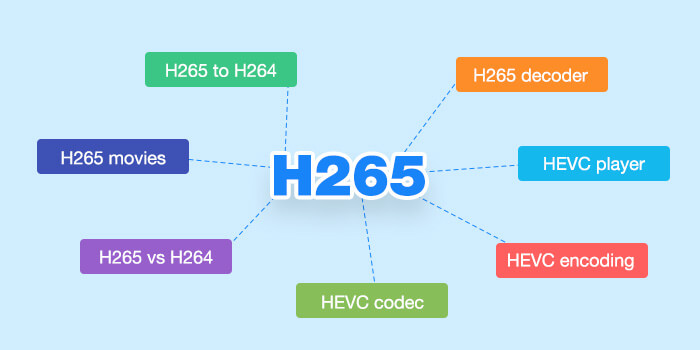
上記の265つの簡単な手順で、H.XNUMXビデオがデコードおよび再生されます。 上記以外にも、ビデオのデコードをサポートするメディアプレーヤーもあります。 これらのプレーヤーについてさらに詳しく見てみましょう。
ボーナスのヒント:技術について知りたい場合 H.264とH.265の比較。 答えを見つけるためにリンクを開いてください。 そして、あなたはなぜこのH.265コーデックを使用する多くのビデオを知るでしょう。
H.265ビデオをデコードして再生できる一般的なメディアプレーヤーの265つは、このFFMPEGです。 これは、ビデオだけでなくオーディオだけでなく、他のファイルも保存および再生できます。 H.XNUMXデコーダーが組み込まれているため、このプレーヤーで直接ビデオを簡単に再生できます。
別の人気のメディアプレーヤーは、このVLCメディアプレーヤーです。 これはすでに多くの人に利用されています。 これは実際に多くのビデオのタイプとフォーマットをサポートしています。 H.265ビデオもこれを使用して再生できますが、ビデオストリームをH.265形式にエンコードできるようにするには、特定のx265フリーソフトウェアアプリケーションをダウンロードする必要があります。
Potplayerは、MKV、MOV、AVIなど、多数のビデオ形式やマルチメディアコンテンツ、コードの視聴をサポートする、もう265つの無料のH.3ビデオプレーヤーです。ダウンロードしたXNUMXDまたはBlu-rayムービーもこのプレーヤーで視聴できます。唯一の欠点は、このプレーヤーが以下でのみ利用可能で互換性があることです。 Winしたがって、別のデバイスを使用している場合は、別のプレーヤーに頼る必要があるかもしれません。
一方、KMPlayerは、OGMやDVDなどのいくつかのコンテナー形式タイプをカバーする、非常に信頼性が高く柔軟なメディアプレーヤーです。 このプレーヤーを使用している間、必要に応じてビデオ、オーディオ、または画面イメージをキャプチャすることができます。 これには、内部フィルターと外部フィルターもあります。

上記のハードウェアデコードプレーヤーとメディアプレーヤーの他に、H.265ビデオコーデックパックのプラグインをインストールして、H.265ビデオを再生することもできます。 基本的には、このプラグインをパソコンにダウンロードしてインストールし、メディアプレーヤーをHEVCプレーヤーに変えるというアイデアです。
このH.265コーデックを使用すると、ユーザーは 4kビデオを作成する または、使用されている多くのデバイスとの互換性をサポートする他のマルチメディア形式へのH.265ビデオの変換を実行します。 実際には、ウェブ上で見つけることができる多くのオプションがあります。 この方法を試したい場合は、それらの選択肢をダウンロードしてインストールするだけですぐに利用できます。
最初の265つの方法の他に、多くの機能、特に変換機能を実行できるこの素晴らしいツールがXNUMXつあります。これは、H.XNUMXビデオを好みの他の形式に変換することもできます。 あなたが困っているなら、あなたはこれをチェックしたいかもしれません DumpMedia 動画変換 これは、現代の多くのユーザーによって使用され、信頼されてきました。
このツールの主な機能は、元の外観を維持しながら、品質を損なうことなくさまざまな目的の形式にビデオ変換することです。 これは、人気のあるMP4、AVI、WMA、WAV、FLACなど、さまざまな形式をサポートしています。 さらに、DVDやビデオを簡単にGIF、ビデオ、オーディオに変換できます。 これだけでなく、明るさ、コントラスト、彩度、ボリュームコントロールの調整を実行できる編集および拡張機能。 字幕の追加も可能です! 主な機能は別として、これはユーザーフレンドリーなインターフェースを備えたソフトウェアであり、必要なプロセスを実行するための簡単なステップを提供します。
このプログラムのダウンロードとインストールさえ、ほんの数分で実行でき、数回クリックするだけで済みます。 いくつかの簡単な手順に従うだけで、変換されたビデオを入手できます。
ビデオ変換を続行するには、この簡単なステップバイステップガイドを実行する必要があります。
ステップ1:もちろん、これを確認する必要があります DumpMedia ビデオコンバーターがダウンロードされ、インストールされます WinMac コンピューターのダウン。
ステップ2:プログラムを起動し、 「ファイルを追加」ボタンをクリックします 変換するメディアファイルを選択します。 また、ファイルをその場所からアプリケーションのメインインターフェイスに直接ドラッグアンドドロップすることもできます。
ステップ3:目的の出力フォーマットを選択します 「すべてのタスクを次のように変換: 」。 MP4、MOV、WMV、AVIなど、さまざまなオプションを選択できます。

ステップ4:完了したら、出力または変換されたファイルが保存される宛先フォルダーを選択します 「参照」ボタンをクリック.
ステップ5: 「変換」ボタンをクリックします 変換プロセスから始めます。
これらの手順が完了したら、「フォルダーを開く」オプションをタップしてビデオをプレビューし、変換されたファイルを確認できます。 これらXNUMXつの簡単な手順を実行するだけで、変換されたビデオをわずか数分で作成できます。
非常に役立つビデオコンバーターの265つは、このDimo Video Converter Ultimateです。これは、ビデオのデコードを可能にするH.265ビデオコンバーターです。H.4ビデオを変換する機能の他に、MPXNUMX、MKV、WMV、MOVなどの他のビデオ形式もサポートしています。これは、 Windows または Mac (Mac バージョンもあるため)。Android や Apple などのモバイル デバイスやガジェットもサポートします。
リストのもう265つは、このPavtubeビデオコンバーターです。 これにより、H.XNUMXビデオを次のような互換性のあるフォーマットに変換できます。 4K、HD、またはSD (もちろんあなたの好みとニーズに依存します)驚くべき出力品質と速い変換速度を促進します。 また、フレームレート、解像度、オーディオなど、出力ファイルのパラメーターを調整することもできます。 Macコンピュータをお持ちの場合、Macデバイスのバージョンを入手しているため、これも同様に機能します。
これも試してみてください WinX HD Video Converter Deluxe。これはHDとSDの両方のビデオを変換できるため、ほとんどのユーザーから高く評価されています。ビデオのアスペクト比を変更したい場合は、このコンバーターで実行することもできます。これは、AppleやAndroidデバイス、Xbox、PS4、さらには Windows の電話。このソフトウェアは効率性に優れ、優れた品質の出力も生成するため、速度とパフォーマンスにも問題はありません。
実際には、H.265ビデオを再生するために選択できる方法はたくさんあります。 上記の265つの方法について説明し、説明しました。デコードプレーヤー、広く一般的に使用されているメディアプレーヤー、さらにはコンバーターを使用します。 これらのオプションのいずれかを使用すると、H.XNUMXビデオを瞬時に再生できます。 これで問題は解決しました!
これまでに上記のいずれかを試したことがありますか? また、あなたがしたことも聞いてみたいと思います。 他の方法をお勧めしますか? 以下にコメントを残して、私たちとあなたの考えを共有してください!
